Créez facilement une sonnerie pour votre Iphone en moins de 5 minutes...
Marimba, Harpe, Xylophone, Téléphone rétro...
Vous ne supportez plus les sonneries de base de l'Iphone ???
Voici un tutoriel pour créer, avec vos musiques préférées, une ou plusieurs sonneries pour votre Iphone (3G, 3GS, Iphone 4).
Ce dont vous avez besoin :
- Votre Iphone
- Votre cordon de chargement
- La dernière version de Itunes
Suivez les étapes suivantes :
1/ Ouvrez Itunes, ou téléchargez sa dernière version sur apple.com
2/ Allez sur "Musique" et ajoutez les musiques que vous souhaitez transformer en sonnerie
(cliquez sur l'image pour l'agrandir dans une autre fenêtre)
3/ Faîtes un clic droit sur le titre que vous voulez modifier
4/ Choisissez "Obtenir des informations"
5/ Sélectionnez la partie du titre (début et fin en minutes/secondes) que vous souhaitez utiliser pour votre sonnerie, et cliquez sur "OK" (Conseil : Ne dépassez pas 30 secondes pour chaque sonnerie)
6/ Faîtes une nouvelle fois un clic droit sur le titre, et choisissez "Créer une version AAC". Itunes va alors créer une version AAC en quelques secondes, et l'afficher à la suite du 1er titre.
7/ Faîtes un clic droit sur le titre de 30 secondes nouvellement créé, et cliquez sur "Afficher dans l'explorateur Windows"
8/ Dans l'explorateur Windows, il va falloir renommer le fichier "m4a" (format musique) en "m4r" (format sonnerie). Pour cela, il faut tout d'abord afficher les extensions des fichiers.
Cliquez sur "Organiser" (en haut à gauche), puis "Options des dossiers et de recherche", et sélectionnez l'onglet "Affichage".
Décochez "Masquer les extensions de fichiers dont le type est connu" et cliquez sur "Appliquer" puis "OK".
9/ Vous pouvez maintenant modifier l'extension "m4a" en faisant un clic droit sur le fichier, puis "Renommer", et remplacez "m4a" par "m4r".
Windows vous demande ensuite de confirmer via le message ci-dessous. Cliquez sur "Oui".
10/ Votre sonnerie maintenant créée, vous allez ensuite la transférer vers Itunes comme vous le feriez avec un fichier musique, en le glissant dans "Musique".
La sonnerie va alors être automatiquement transférée vers le dossier "Sonneries" de Itunes.
11/ Branchez maintenant votre Iphone à Itunes, cliquez sur le nom de votre Iphone, puis "Sonneries", puis "Synchroniser les sonneries".
Cochez ensuite "Sonneries sélectionnées", sélectionnez la ou les sonneries que vous souhaitez insérer dans votre Iphone, et cliquez sur "Appliquer" (en bas à droite).
12/ Laissez votre Iphone se synchroniser avec Itunes.
Vos sonneries sont maintenant sur votre Iphone !
Pour les retrouver et choisir celle qui vous convient, allez sur votre Iphone, choisissez "Réglages", puis "Sons", puis "Sonneries".



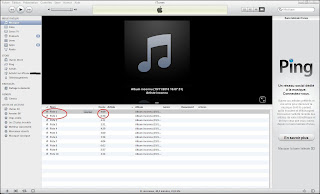




Pourquoi s'embêter avec des applications alors qu'on peut tout faire ca tout seul merci pour le tuto c'est trop simple ;-)
RépondreSupprimermais nan c tro cho
RépondreSupprimer@ Anonyme
RépondreSupprimerCa a l'air long mais l'étape 8 n'est à faire qu'une seule fois, après il suffit juste de couper un morceau et le renommer, rien de bien compliqué...